
Tự học sửa chữa và nâng cấp máy vi tính: Phần 2
lượt xem 7
download
 Download
Vui lòng tải xuống để xem tài liệu đầy đủ
Download
Vui lòng tải xuống để xem tài liệu đầy đủ
Nối tiếp phần 1, phần 2 của tài liệu "Tự học sửa chữa và nâng cấp máy vi tính" tiếp tục trình bày các nội dung chính sau: Sử dụng, sửa chữa và cài đặt các phần mềm, cẩn thận với các chương trình phân vùng ổ đĩa, những điều cần biết trong lúc làm phân vùng hay sao lưu ổ cứng, máy bị treo trong lúc đang "saving your settings",... Mời các bạn cùng tham khảo để nắm nội dung chi tiết.
Bình luận(0) Đăng nhập để gửi bình luận!
Nội dung Text: Tự học sửa chữa và nâng cấp máy vi tính: Phần 2
- CHƯƠNG V SỬ DỤNG, SỬA CHỮA VÀ CÀI ĐẶT CÁC PHẦN MỀM Khi máy tính của bạn gặp sự cố ắt hẳn phải tự bạn cảm thấy day dứt tại mình làm hỏng hay ai đó nào tò mò léng phéng vào nghịch? Nhưng bạn phải nhanh chóng hạ hoả ngau để tìm phương cứu chữa cho thằng em PC của bạn. Nguyên nhân dẫn đến các sự cô" có tới 1001'“ ’ nguyên nhân. Điều quan trọng là bạn biết phân loại các nhóm lỗi thường gặp n h ấ t để phân vùng xử lý. T ất nhiên con người ô"m đau phải đến bệnh viện siêu âm, phải thử máu. Vậy thì ở đây nếu bạn b ắt bệnh được là bệnh gì rồi thì chỉ việc chữa trị thôi ở đây bạn không dùng thuốc mà dùng các phần mềm để sửa. Tương ứng với 1001’“ ' " lỗi bạn cùng có 1001'“ ' chương trình để sửa. ở đây tôi giói thiệu một sô" phần mềm nhỏ nhẹ nhất, đơn giản nhất, thông dụng n h ất và là công cụ cho các bạn sửa chữa được nhiều lỗi nhất. Đơn giản như khi bị lỗi không khởi động bạn phải vào DOS đê kiểm tra 0 đĩa khi này phải dùng phần mềm NChoặc vc hoặc Pqm agic... 128
- 1. NORTON COMMANDER Giói thiệu N orton C om m ander (viết tắ t là NC) là một trong những chương trìn h tiện ích chạy trong môi trường DOS. NC được sử dụng nhiều ỏ Việt Nam và nhiều quôc gia khác, ư u điểm của NC là đơn giản, dễ sử dụng và không chiếm nhiều không gian, bộ nhớ mà vẫn đủ các chức năng cơ bản và n ân g cao. Sử dụng được NC, ta dễ dàng khai thác các trìn h ứng dụng tương tự như Norton Utilities, PC Tools, X tree Gold, File M anager trong Wmdows, v.v... Phiên b ản N orton Com mm ander được dùng phổ biến hiện nay tại V iệt Nam là NC version 4.0 và version 5.0. Chúng ta có th ể cài đặt toàn bộ hay một phần chương trình. Hai file q u an trọng n h ất của NC là NC.EXE và MCMAIN.EXE. Thường NC được cài trong phần P ath của Autoexec.bat. Để đi vào NC, từ dấu nhắc của DOS, ta gõ NC rồi nhấn Enter. Edii đó, trê n m àn hình sẽ xuất hiện hai cửa sổ gọi là Panels, như sau; in rú - M lie ItortM CMtvuMkdcr* UBrss-on ^«0 : |ifrnTư.» ^TTTg— BÙ Vi«ịrvr wỈ« ỷiw ũũdrĨM lỉrỉÌHÌr.^ t^' (plcỉlỉỉcỉĩi XtriỊ 2_Ãĩr«ocnCDrỈM1ji.'cỉ-v H4) ìTm-Ĩ H » - S ọ íị - i ; ĩ n.'lÔ ỉ« rld .AŨ-:' Ì7 i 5i:H 7VÍWS®>^ / l|P Panel làm việc của Norton Commander Panel có viền sáng được gọi là cửa sổ làm việc hiện 129
- thời. Muôh chuyển cưa sô làm việc ta dùng phím Tab. Trên các panels, có thể đọc được các thông tin: • Nội dung của các thư mục và files hiện thòi • Cấu trúc th ư mục trên đĩa • Các thông tin về chương trình, bộ nhớ, file trông trên đĩa hiện hành • Dòng cuối cùng là các phím nóng (HotKey) chỉ dẫn các thao tác nhanh. F l Help: Hướng dẫn F2 Menu: Gọi thực đơn của người sử dụng F3 View: Xem nội dung file có vệt sáng hiện hành F4 Edit: Soạn thảo, sửa chữa nội dung file F5 Copy: Sao chép files sang nơi khác F6 RenMov: Di chuyển files hoặc đổi tên F7 Mkdir; Tạo thư mục con F8 Delete: Xóa files hoặc thư mục F9 PullDn: Mở m enu làm việc của NC F10 Quit: Thoát khỏi chương trìn h Tổ hỢp phím: C trl + F l: Dùng để ẩn/ hiện Panel trá i Ctrl + F2: Đùng để ẩn/ hiện Panel phải phím Tab: Chuyển đổi vệt sáng giữa các cửa sổ Các thao tác căn bản trong NC * X em c â y thư m ục N hấn F9 - ta có dòng Menu ở hàng trên, vào Right (Left) nếu muôn cây thư mục xuất hiện ỏ Panel Phải (Trái tương ứng), gõ Enter. Một bảng như sau xuất hiện: 13C
- Trong bảng này có nhiều option cho ta lựa chọn, muôn vào mục nào ta kéo vệt sáng (highlight) xuông dòng đó (hoặc n h ấ n phím chữ có đánh dấu m àu) rồi nhấn Enter. Ví dụ, m uôn xem cây thư mục (Tree) thì ta kéo vệt sáng xuông vị trí Tree (hoặc nhấn phím T) rồi nhấn Enter. Option của Thực đdn Right T rên m àn hình sẽ cho ta hình ản h sau: 8ize M ỊỊ|-D ĨR i M ũi-D ĨM M ũ i-D ịii'4 M U B -pịị)4 PSŨB-ỘĨR4 BniB-Đ U H BỘ lí-pÌM M Ũ B -pịR Ì pĩŨ B -p R4 M ŨB-pÌRH BÌŨB-pÌR'« ►ĨUB-BIM 5*5 671 BBUB-DIIM i t - a t - n 1B :S7« c;\> __ iTnTnBR 7 r "T."iwỊ 31 íivnn.™inmtr: Hình ảnh cây thư mục ờ Panel phải 131
- * Chon th ư m uc là m viêc hoăc file Thư mục (Directory) và file là hai đối tượng chính của NC. Thư mục thế hiện bằng chữ in hoa, trong khi file thể hiện bằng chữ thường. Ta có thê dùng các phím di chuyển trên bàn phím như, PageUp, PageDovvn để đi đến các thư mục và file để chọn. Vệt sáng nằm ở thư mục hay file nào là NC đang làm việc tại thư mục hay file đó. Khi đưa vệt sáng đến các files có phần mở rộng là .BAT, .COM và .EXE và nhấn E nter thì NC sẽ thực hiện ngay lệnh đó trong môi trường của nó. Khi hoàn tấ t việc thực th i các file đó, chương trìn h quay trở về NC. * Chon m ôt nhóm fỉle s Muôn chọn một nhóm files hoặc từng th ư mục, ta di chuyển vệt sáng đến các files hoặc thư mục đó và gõ vào n ú t trên bàn phím để chọn, khi đó tên file đã chọn sẽ đổi sang m àu sáng trên m àn hình panel. Trường hợp muôn hủy việc chọn lựa, ta cũng di chuyển vệt sáng đến chỗ file cần hủy chọn và n hấn một lần nữa, khi đó m àu sáng của file biến mất. * Chọn m ộ t nhóm h o á c t ấ t cả các file s Muốh chọn tấ t cả các ílles trong một panel hiện h ành hoặc một nhóm các files dựa trên ký hiệu đại diện, ta gõ n ú t ở vùng phím sô", khi đó trên m àn hình sẽ xuất hiện hộp thoại: --------- Seíect ----- Select the fiíes * Khi gõ Enter, tấ t cả các file trong panel sẽ được chọn 132
- và đồng loạt đổi sang mi ■ sáng. Nếu ta chỉ muôn chọn m ột nhóm tập tin có cùng i ột kiểu đặt tên nào đó thì có th ể sử dụng các ký tự đại diệ \ như ? hay * và gõ E nter khi đã định xong. *Sao chép, d i ch u yên và . oá file s Khi các nhóm file đã được chọn thì ta có thể sao chép, di chuyển hoặc xóa bỏ tùy ý. ó chế độ mặc định, ĩiles hoặc th ư mục sẽ theo câu lệnh m à sao chép hoặc di chuyển sang th ư mục đốì diện. Có thể dùng các thao tác sau: N hấn F5 (Copy): Sao chép files qua thư mục khác N hân F6 (RenMov): Đổi tên hay di chuyển files N hấn F8 (Delete): Xóa files hay th ư mục Đe chọn th ư mục đích, ta dùng phím Alt-FlO và các phím m ũi tên để chỉ định đường dẫn hay gõ trực tiếp tên đường dẫn. Để bảo vệ íĩles khi bị xóa hoặc chép đè lên, NC luôn đưa ra các thông báo cần th iết để người sử dụng khẳng định lại ý đồ của m ình. * T ạo thư m ụ c D ùng phím F7 để tạo th ư mục (Make Directory), sau đó gõ tên th ư mục và n h ấ n E nter. Trường hỢp, gõ tên thư mục m à không gõ đưòng dẫn thì NC mặc nhiên tạo th ư mục con trong th ư mục của panel hiện hành. * C h uyển thư m ụ c Cách đdn giản n h ấ t là đưa vệt sáng đến thư mục cần chuyển và ấn E nter. Tổ hợp phím sẽ hiện thị cây thư mục và ta dùng các phím m ũi tên để di chuyển đến thư mục cần chuyển và gõ E nter. 133
- ^ Chuyển ô đ ĩa Dùng tổ hỢp phím và các phím mũi tên để chộn 0 đĩa thích hỢp và gõ Enter, khi đó nội dung ổ (ha vừa chọn sẽ xuất hiện ở panel bên trái. Khi dùng tổ hỢp phím thì nội dung ổ đĩa sẽ ở panel phải m àn hình. * Tìm k iếm fỉle Để tìm kiếm n hanh một file nào đó trong thư mục hiện hành, ta n h ấn giữ phím Alt và đồng thòi gõ các ký tự đầu tiên của tên file. Nếu cho các ký tự đầu của tên file càng nhiều thì mức độ tìm kiếm càng nhanh. Trường hỢp không rõ thư mục chứa file hoặc tên file nằm ở các thư mục khác nhau, ta có thể sử dụng tổ hỢp phím , sau đó gõ tên file cần tìm và n hấn Enter. Khi gõ tên file ta có thể sử dụng các ký tự ? hoặc * như trên DOS. NC sẽ tìm kiếm cho đến khi ta chọn s và E nter đê ngưng. Các phím mũi tên được dùng để chọn một file nào đó trong nhóm vừa tìm thấy. Nếu chọn tiếp ChDir và Enter, chương trìn h sẽ đưa ta vào làm việc với thư mục chứa file vừa tìm được. Chức nàng New search của NC cho phép b ắt đầu lại việc tìm kiếm. Chức năng Change drive dùng để chuyển ổ đĩa cần tìm kiếm. *Cài đ ă t th u ộc tín h cho files Trong MS-DOS, các files có thể có các thuộc tính (attributes) sau: Archive: Thuộc tính lưu trữ Read Only: Thuộc tính chỉ đọc Hidden: Thuộc tin h ẩn System: Thuộc tính hệ thống. 134
- NC có th ể giúp ta thay đổi thuộc tính cho file hoặc một nhóm file. • Đ ánh dấu các files cần đặt/hủv thuộc tính • N hấn lần lượt phím F9 và các thực đơn con /File/File attrib u tes. Hộp thoại như sau sẽ xuất hiện: Attributes c h a n g e file attributes Set Clear [ ] [ ] Read only [ ] [ ] Archive [ ] [ ] Hidden [ ] [ ] S)!stem [Set] [CancGÍ] • Dùng các phím mũi tên và phím chọn SPACE để đánh dấu. Cột set là th iết lập, cột clear là hủy bỏ thuộc tính. • Chọn chức năng set ở hàng dưới cùng để thực hiện lệnh. 2. PARTION MAGIC Chạy PartitionMargìc Bạn phải khởi động máy tính MSDOS mode (dùng đĩa mềm hoặc "R estart in MSDOS mode" với Win9x) thì mới có thê chạy PartitionM agic được. M àn hình chính của PartitionM agic như sau (có thể khác trê n m áy bạn, tuỳ thuộc vào tìn h trạn g hiện thời của đĩa cứng đang có trên m áy của bạn): 135
- ParUionMagic Pio Sil br PowwQywt n ữskỉ Partitíon: Qpetationỉ Joote He^ I Disk 1- r a n M6 3 « x o o o o Hide LogiCởl LruK Sw4p 15.7 0.0 15.7 None Logícđi LWo
- Resize / Mũve... Thay đôi Idcli thi.pýc/Di chiiỵễn piìitition Create,,, T.iũ paĩtition inca Delete... Xo á p^arltioii Label... Đát labãl '1 cho piaĩliúon Pormat... Fonnat paitition Copy... l-opy pattion Merge... Nhâp 2 pMation l'im ỉiiôt Checkíor Errors... Faễm tỉa v à phát l~ưên lồi f’nếu CÓ'| của piartitiũn Info... Hiễn tiu th ôn g tifi về paititiũíi Convert C huyền đồi giíja các laều part.ịfaon.''hê ửíấnẹ file Advanced M ô t so thao tiác nâiag cao H ầu h ết các thao tác đều có thể được truy cập qua m enu này. Chú ý: T ất cả các thao tác chỉ b ắt đầu thực sự có hiệu lực (ghi các th ay đổi vào đĩa cứng) khi bạn nhấn vào n ú t Apply (hoặc chọn lệnh Apply Changes ở m enu General, hoặc click vào biểu tượng Apply Changes trên Tool Bar). Tạo partition Bạn có th ể thực hiện th ao tác này bằng cách: Chọn phần đĩa cứng còn trốhg trong bảng liệt kê. Vào m enu O perations rồi chọn Create... Hoặc click phải mouse lên phần đĩa cứng còn trốhg trong bảng liệt kê rồi chọn Create... trên popup menu. Sau khi bạn chọn thao tác Create. Một dialog box (hộp thoại) sẽ x u ất hiện: 137
- €ieatePaititbniíSỊií-íVí-.-í’''’ '• »:■lầMỊiMiBiSếl [x | PdTtỉdori“ 3 Drive Lettei: C: Position: Partilion Type: 1 (• Beginning ũf íree space Label: 1 c Errd of free space Size; 1 - J j MG Iníormatlotr PowetQuest recommends backing up youi data beíore períotming this operation. Canc el Help Trong phần C reate as bạn chọn partition mới sẽ là Prim ary Partion hay là Logical Partition. Trong phần Partition Type bạn chọn kiểu hệ thông file (FAT, FAT32...) cho P artition sẽ được tạo. P artition mói sẽ được tự động íorm at với kiểu hệ thông file mà bạn chọn. Nếu bạn chọn là ư n fo rm atted thì chỉ có Partition mới được tạo mà không được format. Bạn cũng có thể đặt "tên" cho Partition mới bằng cách nhập tên vào ô Label. Phần Size là để bạn chọn kích thước cho Partition mới. Chú ý: Nếu bạn cọn hệ thống file là FAT th ì kích thước của P artition chỉ có th ể tối đa là 2 Gb. Và cuối cùng, nếu như bạn chọn kích thước của partition mới nhỏ hơn kích thước lớn n h ấ t có thê (giá trị lớn n h ất trong ô Size) thì bạn có thể chọn để partition mới nằm ở đầu hoặc ở cuối vùng đĩa còn trống. Nếu bạn chọn Beginning of íreespace thì phần đĩa còn trông (sau khi tạo partition) sẽ nằm tiếp ngay sau Partition mới, còn nếu bạn 138
- chọn End of free space thì phần đĩa còn trông sẽ nằm ngay trước P artitio n mới tạo. Và đến đây bạn chỉ phải click vào nú t OK là hoàn tấ t thao tác! Pormat Partition Chọn 1 p artitio n trong bảng liệt kê rồi vào m enu O perations, chọn Porm at... hoặc right click lên 1 partition trong bảng liệt kê rồi chọn Form at...Hộp thoại Porm at sẽ x u ất hiện. Poĩmating Ihis partition wỉll DESTROY ỉhe ỏ à ìă i( contains! Selected partkion: C: (FAT) Partkion Type: HPFS 3 Label: NEW LABEL Typ© OK lo coníừm pailltion Íoímat: fÕK DK^ £ancel Help Bạn chọn kiểu hệ thống file ỏ phần P artition Type N hập vào "tên" cho partition ở ô Label (tuỳ chọn, có thể đê trông), Gõ chữ OK vào ô Type OK to confirm parititon form at (bắt buộc), và n h ấ n OK để hoàn tấ t thao tác! Chú ý: Nếu như kích thước của partition mà bạn íorm at lớn hơn 2Gb thì bạn sẽ không được phép chọn PAT trong phần P a rttitio n Type. 139
- Xoá Partition Chọn 1 partition trong bảng liệt kê, vào menu O perations rồi chọn Delete... hoặc right click lên 1 partition trong bảng liệt kê rồi chọn Delete...Hộp thoại Delete sẽ x u ất hiện. Oetete Partition \EÌ Deleting this partition wSI DESTROY Ihe dala it corHáro! Selected paítition: D (FAT) lype CKto conf«m partition delction; SK £ancd I t-t- Meip Gõ chữ OK vào ô Type OK to conĩirm parititon deletion (bắt buộc), và nhấn OK để hoàn tất thao tác! Di chuyển/Thay đổi kích thước Partition Chọn 1 partition trong bảng liệt kê, vào menu Operations rồi chọn Resize/Move... hoặc right click lên 1 partition trong bảng liệt kê rồi chọn Resize/Move...Một hộp thoại sẽ xuất hiện. 140
- Retize ✓ Move Paittion,* SWAP-SPACE(Linux -------------------------------------------------------------------1| Ịi 1 MinimumSize: 1.9M B MaximumSÌ2e; 15.7M B FieeSpaceẼelore; m 1] M B tỊewSÌ2e: [ÌÌT ;H M B FieeSpaceỀf
- Copy Partilioii Disk \ C: (FAT), 124.0MB DestirtaNont (Select an unallocated $pace íor the copy deslinatỉon.) Qisk: D isk l-1 9 9 8 M e 3 D £ancel tìelp Bạn có thể copy partition từ đĩa cứng này sang đĩa cứng khác bằng cách chọn đĩa cứng đích trong mục D isk. Tiếp theo bạn chọn partition đích bằng cách click vào biểu tượng của các partition hoặc chọn 1 p artition trong danh sách. Trong hình minh hoạ chỉ có 1 p artitio n bạn được phép chọn là 1 partition chưa được form at, có dung lượng là 456.8Mb. N hấn OK để b ắt đầu quá trìn h copy. Chú ý: Để có thể thực hiện được lệnh copy, đĩa cứng của bạn phải có ít n h ất 1 partition trông có dung lượng lớn hơn hoặc bằng partition mà bạn định copy. Thòi gian copy n hanh hay chậm tuỳ thuộc vào tốc độ của m áy bạn và dung lượng cần copy lớn hay bé. Ghép 2 partítion lại thành 1 partítion Chọn 1 partition trong bảng liệt kê, vào menu Operations rồi chọn Merge... hoặc right click lên 1 partition trong bảng liệt kê rồi chọn Merge...Một hộp thoại sẽ xuất hiện. 142
- IZ1 M«fge ũpdonỉ C: (FAT) becomes a foldor ef CHddon FAT 32) 32) (Hidđen FAT bocomes 4íolder of C: (FAT) Meige Poldec Alt (he liles on C; (FAT) MÌII be edded as a toldei al the root ol partition (Hidden 32 FAT ). Enter (he name of the new loidet. FBe Sytlem Type r FAT 32 £ancel tí«lp Bạn có thể chọn m ột trong các kiểu ghép như sau: - Partition bạn chọn sẽ được chuyển thành một thư mục nằm trên một p a rtition cạnh nó. - Partiton cạnh partition bạn chọn sẽ được chuyển thành một thư m ục trên partition mà bạn đã chọn. Ta gọi p artitio n bị chuyển th àn h t h ư mục là partition khách; partition còn lại là partition chủ. Sau khi chọn kiểu ghép, bạn chọn tên cho t h ư mục sẽ chứa nội dung (phần dữ liệu) của p artitio n khách trong ô Folder N am e. Chọn kiểu hệ thông file cho partition kết quả trong phần File System File. N hấn OK để b ắ t đầu quá trìn h ghép. Chú ý; Bạn chỉ có th ể ghép 2 partition nằn cạnh nhau (2 partition nằm cạnh n h a u trong bảng liệt kê). Sau khi ghép, p artitio n mói sẽ có kích thước bằng tổng kích thước của 2 p artitio n con. 143
- Backup dữ liệu trước khi thực hiện quá trình ghép. Quá trìn h ghép có thể sẽ được thực hiện trong một thời gian khá dài nếu như dữ liệu trong 2 partition ghép và được ghép là lớn. Chuyển đổi kiểu file hệ thông của partition Chọn 1 partition trong bảng liệt kê, vào m enu Operations rồi chọn Convert hoặc right click lên 1 partition trong bảng liệt kê rồi chọn Convert. Một m enu con sẽ x uất hiên. FAT to FAT32... FAT to HPFS... FAT to NTFS... FAT32 to FAT... NTFS toFAT.,, NTFS to FAT32... Primary to Logical. Logical to Primary. Bạn có th ể chọn một trong các kiểu chuyển đổi: - Từ FAT sang FAT32, HPFS hiặc NTFS; - Từ FAT32 sanga FAT; - Từ NTFS sang FAT hoặc FAT32. Ngoài ra bạn cũng có thể chuyển 1 partition từ Logical th àn h Prim ary và ngược lại. C h ủ ý; Backup dữ liệu trước khi thực hiện quá trình chuyển đổi. Thòi gian chuyển đổi kiểu hệ thống file có thể sẽ rấ t lâu đối vối partition có dung lượng lớn. 144
- Các thao tác nâng cao Chọn 1 partition trong bảng liệt kê, vào m enu Operations rồi chọn Advanced hoặc right click lên 1 partition trong bảng liệt kê rồi chọn Advanced. Một menu con sẽ xuất hiện. Bad Sector Retest... Hide partion.,, Reslỉe Root... ' Set Active... Resize clusters... Bad Sector Retest: Kiểm tra các sector được đánh dấu là "bad" trê n đĩa cứng xem thử nó có còn sử dụng được nữa hay không. Hide Partition: Làm "ẩn'' partition; partition sau khi làm ẩn thì hệ điều hành sẽ không còn nhạn ra được nữa. Đê làm "xuất hiện" lại partitioh, bạn chọn lệnh Unhide Partition. (nếu bạn chọn Advanced trên 1 partion đã bị ẩn thì lệnh Hide Partition sẽ được thưỹ'bằng lệnh Unhide Partition). Resize Root: T hay đổi sô" lượng file và th ư mục con mà th ư mục gốic có thê lưu trữ. ~ Set Activẹ; Làm cho partiton "active". Tậi một thòi điểm chỉ có thể co 1 partion được active, và hệ điều hành nào cài trên partion active sẽ được chọn khởi động lúc bật máy. Resize iClusters: Thay đổi kích thưóc của 1 cluster. C luster là một nhóm các sector. Mỗi lần đọc/ghi đĩa cứng ta đều tru y x u ất từng cluster chứ không - phải là từng sector; làm như th ế sẽ tăng tốic độ truy' x u ất đĩa cứng. Thay đổi kích thước cluster chính là th ay đổi số sector trong m ột cluster. Sô" sector trong 1 cluster càng lớn thì đĩa cứng tru y x u ất càng nhanh; nhưng cũng sẽ gây lãng phí dung lượng đĩa nhiều hơn. 145
- Các thao tác khác i ư S' OGíU og O Kiển tra lỗkiChọn 1 partition trong bảng liệt ,kê, vào menu Operations rồi chọn Check for Errors..ihoặcỊright click. lên 1 partition trong bảng liệtikê rồi chọn Check for Errora... )il Thông tin về partition: Chọn 1 partition trong bảng liệt kê, vào menu Operations rồi chọn Info...hoặc right click lên 1 partition trong bảng liệt kê rồi chọn Info... Tăng tốc độ các thao tác: Bạn vào menu General rồi chọn Preferences...Trong phần Skip bad sector checks, bạn hãy đánh dấu chọn tấ t cả các partition trong danh sách. Lựa chọn này sẽ làm cho tốc độ của các thao tác nhanh hơn khoảng 30- 50% (xem hình minh hoạ) fíu M PartilionMagic G_____ eneral mmmm -DisksO' Pa Apply Changes 'I >■ ,7Ì.'/ i ; , >ỉJí : PartilionMagic Pieieienceỉ m ■: 7 7 . 0 7 . n r . ''(} p í) ,[ u .... ■ ' xỉ, : Sj’^emsuppot.lsF AT32; ,Y« I U- - - ) 4 ,.t,i.J 'irl, . .Ĩ / L . i!•„. « 1 ' . ) ỉ j •• ì~ Allow64KFATũusleísfo(WinđowsNT ) i 0.7;' n-:, vr;rí ; ỉ.-ỉ''ĩ r ỊgnoreŨS/2EAEnoiỉonFAT . , , .r . y: i.;;> 7 í n ^ í ' ĩĩí;: i..;. ÍPOrí . l .)Oín| ÍMi- i' :' SkipbadSệctọrohecks , SetasFfead-OnlyforPaititionMagic■ : i!5rí< , ‘Mi’ igDiskl-1998 M BTÌHB r . !;il. t/;fĩỉPT ií)j Ị ^ í T T 7 i ^ ) r T ^ T T Ĩ i ^ > T f u i íím: . o o i ô í l v t;rỉ.t á í !Ó 'í'!!Ỉ7 ríoc 1 Mi) .. Ị ‘ í I ! ọ..-í Ị ự ứ i O ■[ lo i i !o,t'JO0 or', .■!■) Ií-.í;j ) i'( ■ n' =í ! 7 ! Ỵ O g u I ;| i . t i i H e l P , Ị. o >Ò L'> ----------------------. 1 ! ([. u — M— - h 4 a - 146
- M ộ t sô lư u ý c h u n g ; Hãy backup dữ liệu trước khi thực hiện các thao tác. Các thao tác chỉ thực sự thi hành khi bạn nhấn vào nút Apply (hoặc chọn lệnh Apply Changes ở menu General, hoặc click vào hiểu tượng Apply Changes trên Tool Bar). Một khi các thao tác đã thực sự thi hành, bạn hãy để nó tự kết thúc, không nên ng ắt ngang công việc của P artitio n Magic, nếu không bạn có th ể bị m ất toàn bộ dữ liệu của đĩa cứng. 3. Cẩn thận vối các chương trình phân vùng ổ đĩa Có khá nhiều bạn đọc hỏi sao khi đang làm Partition Magic 805 nửa chừng bị báo lỗi sau đó không còn khởi động vào windows được nữa, làm sao cứu hộ dữ liệu qúi giá đây? Không th ể làm gì cứu hộ được nữa một khi PM ngưng đột ngột báo lỗi như vậy hay bị cúp điện đột xuất. Bài này rú t ra những kinh nghiệm cần phải có sẵn mỗi khi b ạn nào chưa ràn h m à dàm vọc vào các chương trìn h nguy hiểm như là P artition Magic 805. B ạn phải biết mọi chương trìn h nhằm sắp xếp lại phân vùng ổ cứng dù nổi tiếng không m ất dữ liệu như là PM 805, vẫn rấ t nguy hiểm vối các bạn chưa rành... Các chương trìn h khác tương tự vậy như Bootm anager BOOTSTAR 90; H arddisk P artitio n er P artitio n S tar 1.49; P aragon Boot M anager 7.0; Paragon Partition M anager 2000.01; R anish P artition M anager 2.38; Partition C om m ander 9.0.. và phục hồi đĩa cứng như Ghost 83 hoặc là U pdate BIOS đều gọi chung là chương trìn h tối nguy .Bạn không thê chưa ràn h m à sờ tới chúng được. N hững điều m à bạn cần phải; b ắ t buộc phải làm khi 147

CÓ THỂ BẠN MUỐN DOWNLOAD
-
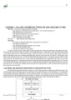
Phần cứng điện tử, kỹ thuật sửa chữa máy tính - Chương 3
 6 p |
6 p |  681
|
681
|  313
313
-

Cách xử lý gỡ rối và sửa chữa mạng không dây
 307 p |
307 p |  205
|
205
|  90
90
-
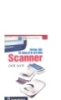
Hướng dẫn sử dụng và tự sửa chữa máy Scanner đời mới part 1
 26 p |
26 p |  187
|
187
|  66
66
-
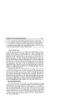
Hướng dẫn sử dụng và tự sửa chữa máy Scanner đời mới part 2
 26 p |
26 p |  205
|
205
|  49
49
-
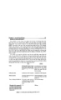
Hướng dẫn sử dụng và tự sửa chữa máy Scanner đời mới part 3
 26 p |
26 p |  148
|
148
|  43
43
-
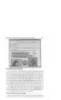
Hướng dẫn sử dụng và tự sửa chữa máy Scanner đời mới part 6
 26 p |
26 p |  137
|
137
|  36
36
-
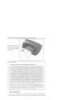
Hướng dẫn sử dụng và tự sửa chữa máy Scanner đời mới part 5
 26 p |
26 p |  134
|
134
|  36
36
-

Hướng dẫn sử dụng và tự sửa chữa máy Scanner đời mới part 4
 26 p |
26 p |  142
|
142
|  34
34
-

Hướng dẫn sử dụng và tự sửa chữa máy Scanner đời mới part 7
 26 p |
26 p |  118
|
118
|  32
32
-
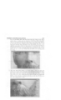
Hướng dẫn sử dụng và tự sửa chữa máy Scanner đời mới part 10
 23 p |
23 p |  103
|
103
|  31
31
-
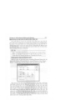
Hướng dẫn sử dụng và tự sửa chữa máy Scanner đời mới part 9
 26 p |
26 p |  124
|
124
|  31
31
-
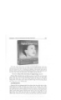
Hướng dẫn sử dụng và tự sửa chữa máy Scanner đời mới part 8
 26 p |
26 p |  125
|
125
|  31
31
-

Sửa chữa và nâng cấp máy vi tính - Tài liệu tự học: Phần 1
 127 p |
127 p |  74
|
74
|  18
18
-

Sửa chữa và nâng cấp máy vi tính - Tài liệu tự học: Phần 2
 174 p |
174 p |  80
|
80
|  16
16
-

Tự học sửa chữa và nâng cấp máy vi tính: Phần 1
 127 p |
127 p |  59
|
59
|  9
9
-

Chương trình khung trình độ cao đẳng nghề Kỹ thuật sửa chữa, lắp ráp máy tính - Trường CĐN KTCN Dung Quất
 7 p |
7 p |  48
|
48
|  9
9
-

Giáo trình An toàn vệ sinh công nghiệp (Ngành: Kỹ thuật sửa chữa lắp ráp máy tính – Trình độ Trung cấp) - Trường Cao đẳng Hòa Bình Xuân Lộc
 63 p |
63 p |  1
|
1
|  1
1
Chịu trách nhiệm nội dung:
Nguyễn Công Hà - Giám đốc Công ty TNHH TÀI LIỆU TRỰC TUYẾN VI NA
LIÊN HỆ
Địa chỉ: P402, 54A Nơ Trang Long, Phường 14, Q.Bình Thạnh, TP.HCM
Hotline: 093 303 0098
Email: support@tailieu.vn








